Win10如何开启密码保护共享 Win10密码保护共享操作方法
为了方便用户交流,微软设置了一个文件共享的功能,用户可以自由设置文件共享的文件夹,而且还可以自由设置文件夹是否设置密码,设置文件夹的权限,一次来保护它的安全。但是有用户还不会使用共享文件夹密码保护的这个功能,那就来看看这篇教程吧。
Win10密码保护共享操作方法
设置共享文件夹
第一步:设置文件共享。
右键点击需要共享的文件 - 属性;
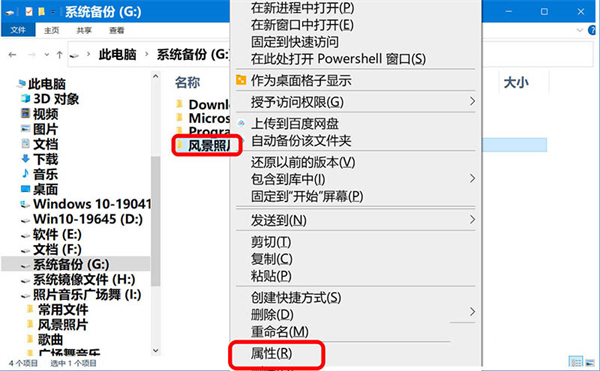
在 风景照片 属性窗口中,我们点击【共享】;
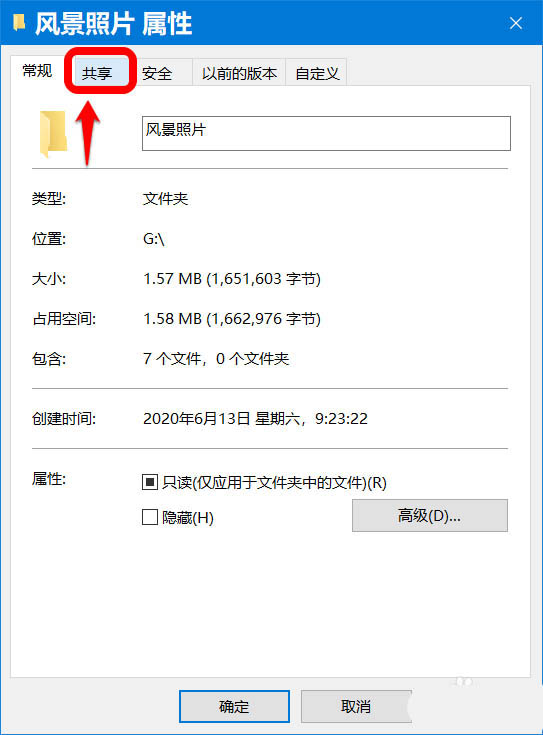
在共享标签下,我们再点击【共享(S)。..】;
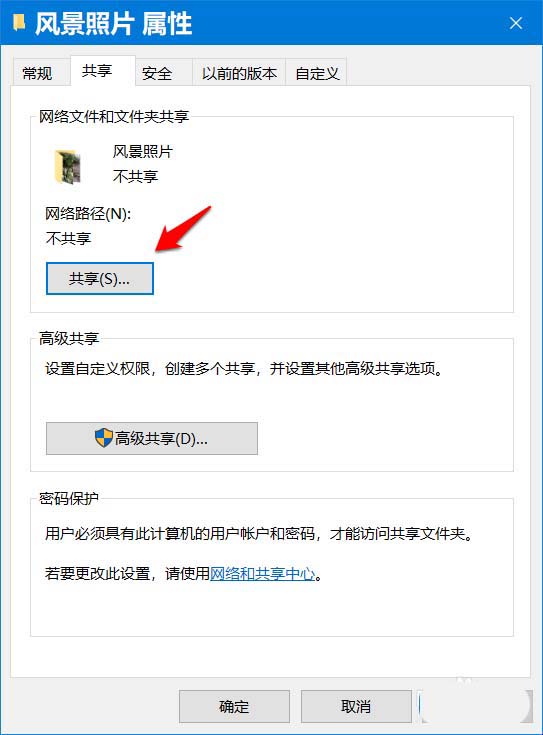
此时打开 网络访问 - 选择要与其共享的用户 窗口,我们点击框中的***(abc****@outlook.com) 所有者,再点击:共享(H) ;
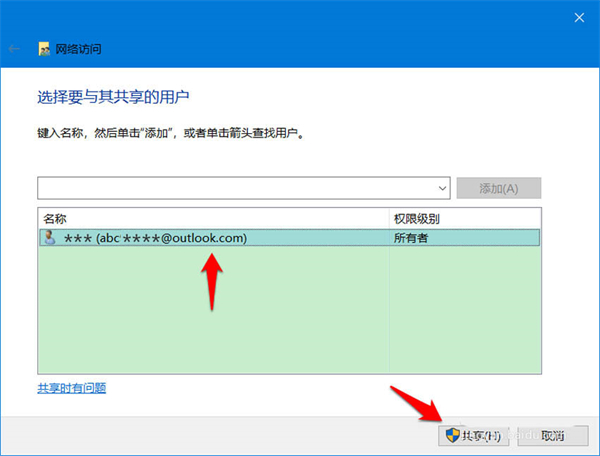
在 网络访问 - 你的文件已共享 窗口中,我们可以看到已共享的文件:风景照片。点击:完成。
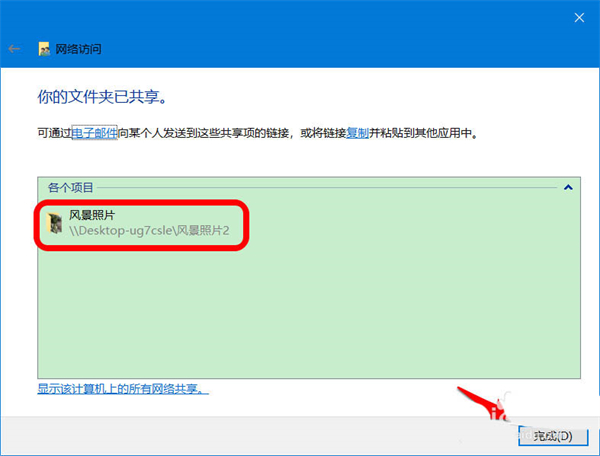
Windows 10系统关闭共享文件密码保护
回到风景照片 属性窗口中,我们点击【密码保护】项中的网络和共享中心;
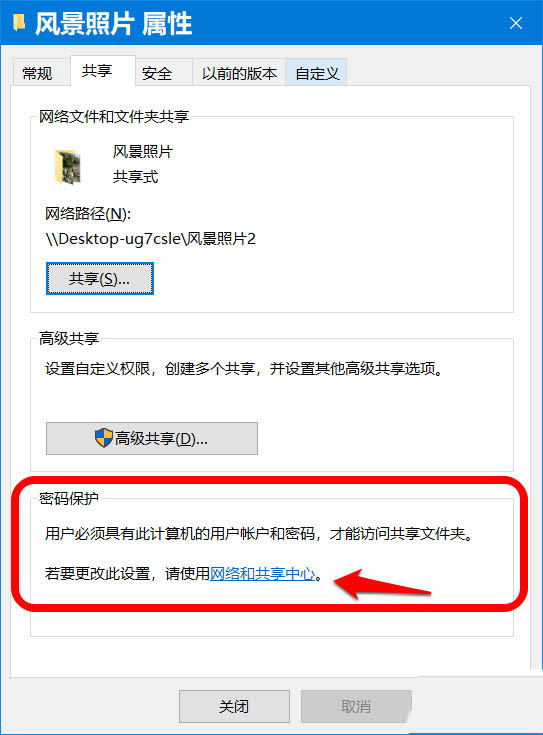
在高级共享设置窗口中,点击所有网络项的展开符号;
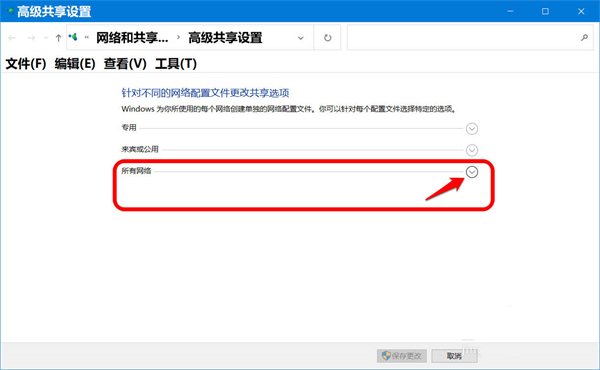
在所有网络展开项中,我们下滑到密码保护的共享,如需要取消共享文件的密码保护,则选择无密码保护的共享,再点击保存更改。
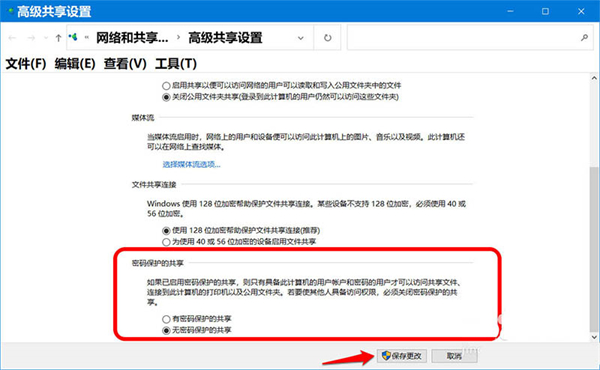
回到风景照片属性窗口,点击【关闭】退出设置。
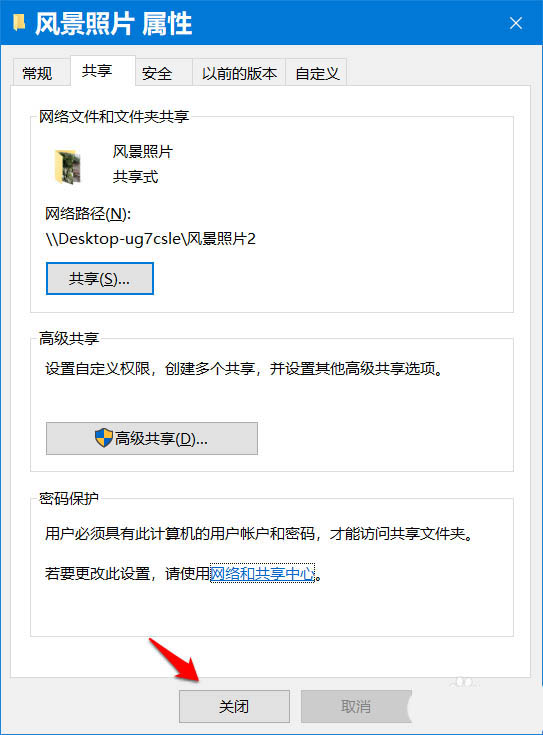
Windows 10系统启用共享文件密码保护
在所有网络展开项中,下滑找到密码保护的共享,如需要启用共享文件的密码保护,则选择有密码保护的共享,再点击保存更改。
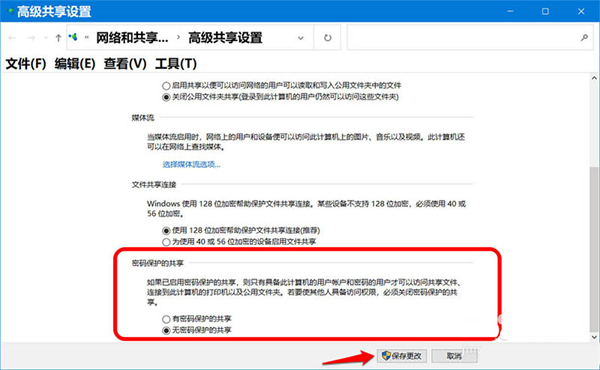
回到风景照片属性窗口,点击【关闭】退出设置。
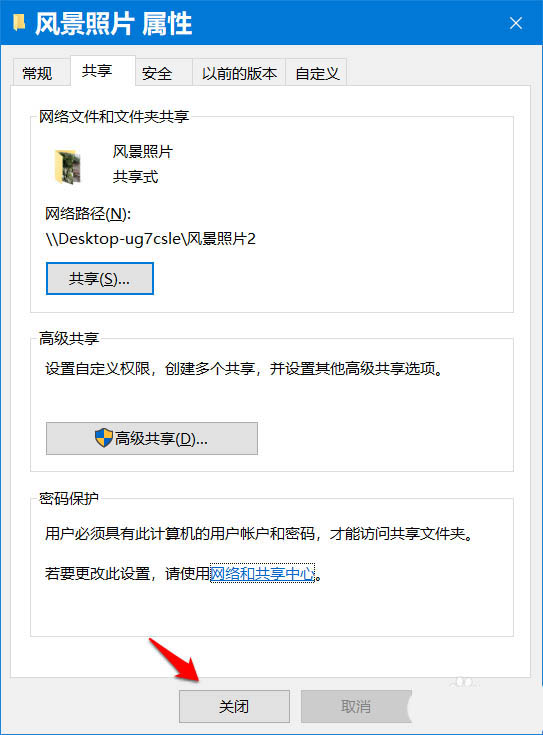
相关文章
 有网友反应win10电脑不能玩星际,进游戏就崩溃怎么办?今天小编就为大家带来了三种解决方法,需要的朋友一起看看吧2021-08-13
有网友反应win10电脑不能玩星际,进游戏就崩溃怎么办?今天小编就为大家带来了三种解决方法,需要的朋友一起看看吧2021-08-13
win10怎么使用触屏? win10平板模式触屏不能用的解决办法
win10怎么使用触屏?win10系统使用平面模式的时候,触屏就很重要,但是发现触屏不能用,该怎么办呢?下面我们就来看看win10平板模式触屏不能用的解决办法,详细请看下文介2021-08-11
win10系统下怎么打开ica文件? ica文件的多种打开方法
win10系统下怎么打开ica文件?后缀名为ica的文件,是美国Citrix公司旗下软件Citrix的配置文件,有很多软件可以打开这个文件,下面我们就来看看详细的教程2021-08-11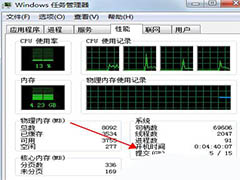
win10快速启动的坏处有哪些? win10快速启动的原理及弊端介绍
win10快速启动的坏处有哪些?win10中可以设置快速启动,但是设置快速启动真的好吗?下面我们就来介绍一些win10快速启动的原理及弊端,详细请看下文2021-08-11
Win10 累积更新补丁KB5005033, 更新了哪些内容(附更新修复已知问题+下
微软今日为 Windows 10 推送了最新更新,OS 内部版本 19041.1165、19042.1165 和 19043.1165累计更新补丁KB5005033,下文为大家带来了详细介绍,一起看看吧2021-08-11
哪里有真实有效的win10 21H2激活密钥 最新win10永久通用激活码分享
哪里有真实有效的win10 21H2激活密钥呢?win10 21H2激活密钥在哪免费获取呢?下面脚本之家小编给大家分享最新的 win10 21H2的激活密钥+神key,需要的朋友不要错过2021-08-11
win10分辨率没有1920x1080怎么办? 1920x1080分辨率找回方法
win10分辨率没有1920x1080怎么办?win10系统在设置分辨率的时候,发现没有1920x1080选项,该怎么重新显示出来呢?下面我们就来看看电脑1920x1080分辨率找回方法2021-08-10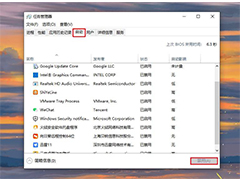 电脑用了一段时间后就会发现没有一开始那么顺了,如何给电脑提速呢?下文就为大家带来了详细介绍,需要的朋友一起看看吧2021-08-10
电脑用了一段时间后就会发现没有一开始那么顺了,如何给电脑提速呢?下文就为大家带来了详细介绍,需要的朋友一起看看吧2021-08-10
win10专业版提示更新错误0xC1900101怎么办 0xC1900101错误提示大全
怎么解决Win10专业版的0xC1900101更新错误呢?Win10专业版的0xC1900101更新错误解决方法步骤2021-08-09
如何从Windows 10升级到Windows 11?Win10升级到Win11的正确图文步骤
之前为大家如何安装双系统,今天继续为大家介绍如何如何从Windows 10升级到Windows 11?感兴趣的朋友一起看看吧2021-08-09





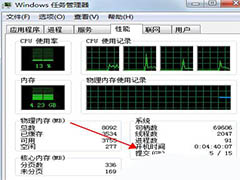



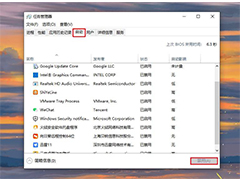


最新评论